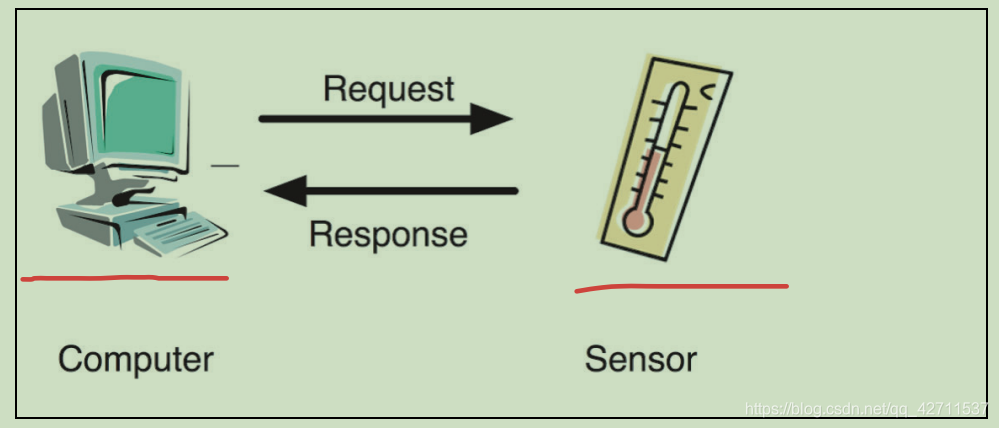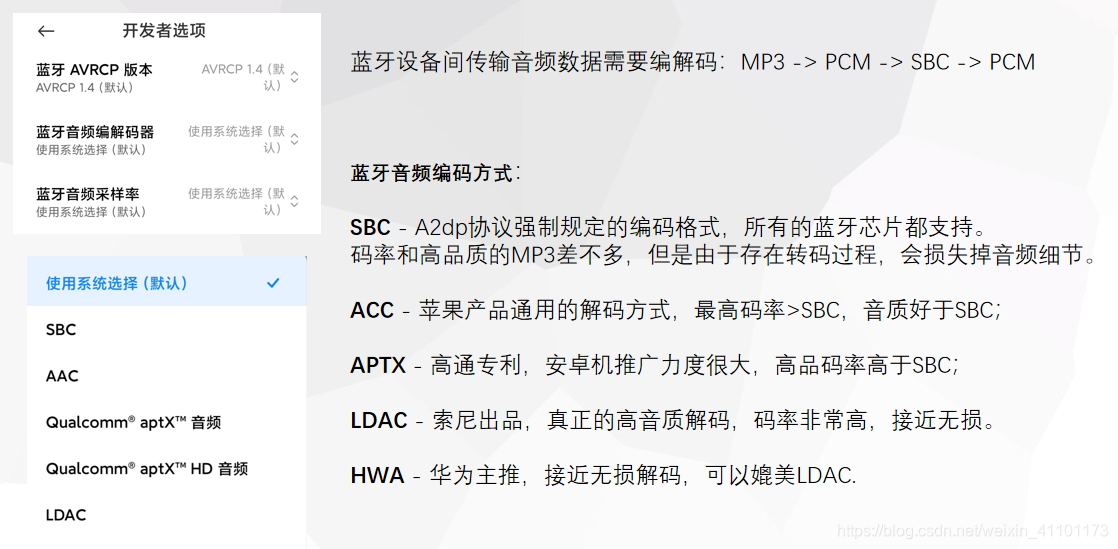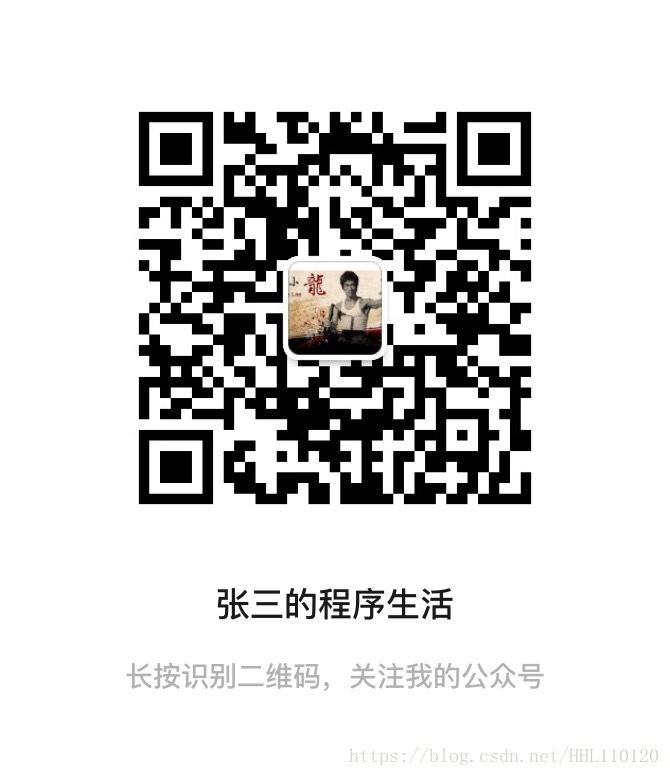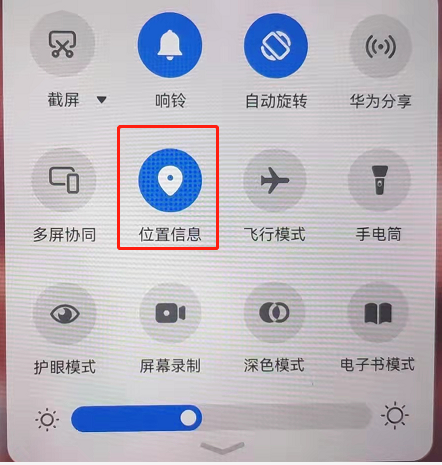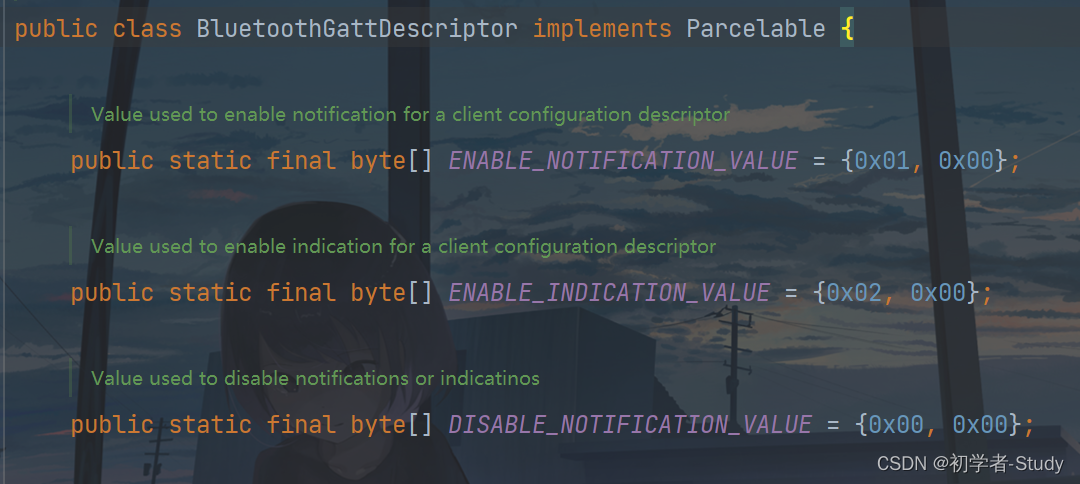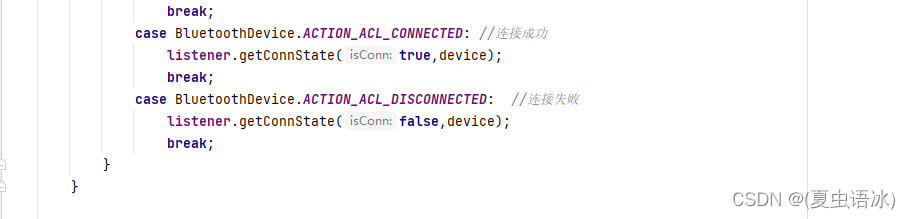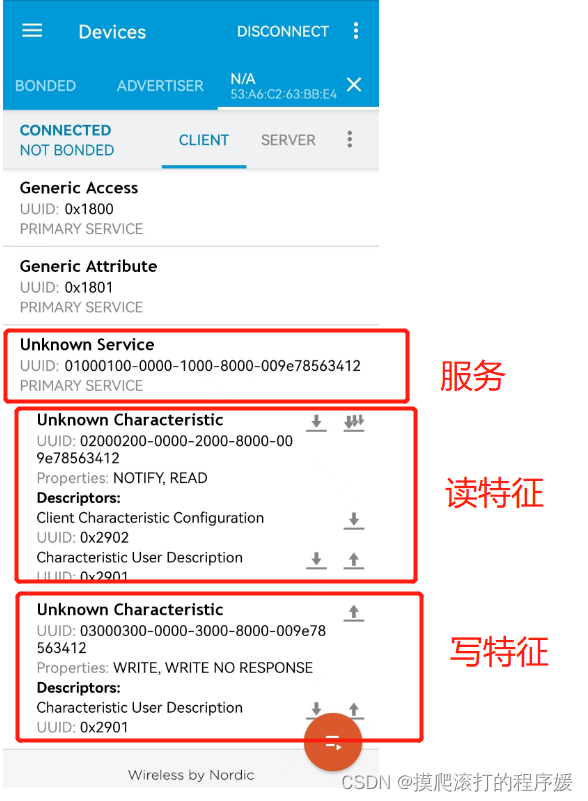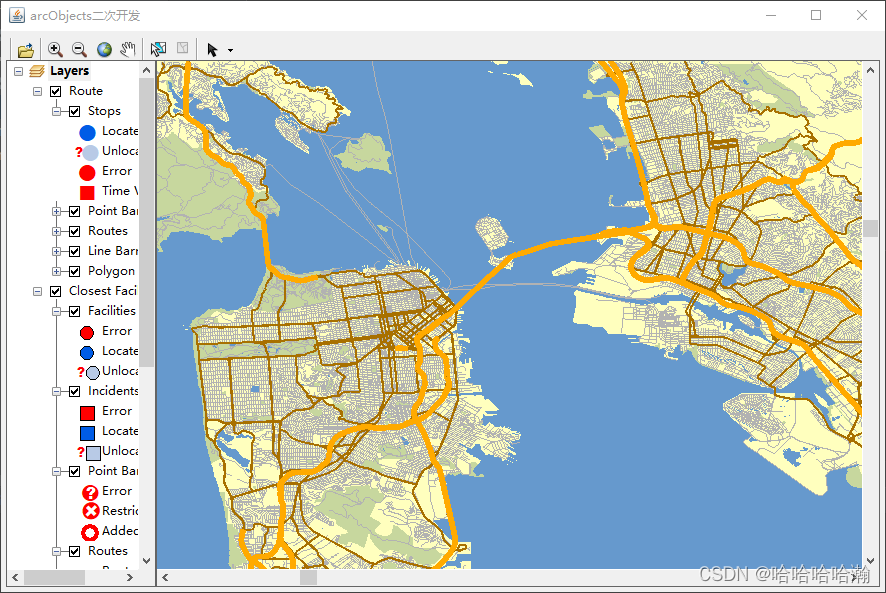一、引入
涉及技能:
- 循环、分支
- 方法的抽取
- 数组的使用
- 面向对象
- 继承,子类方法的重写
- 接口,接口的实现
- GUI(图像化界面编程)
GUI中的组件:
7.1 窗口
7.2 弹窗
7.3 面板
7.4 文本框
7.5 列表框
7.6 按钮
7.7 图片
7.8 交互的事件:监听事件(鼠标事件,键盘事件)
GUI技术,不流行了!!!界面太简单粗糙!!
已经被淘汰了,为什么还学?
- 提起兴趣
- 分层思想
- 锻炼监听器的思想
- 举一反三(蛇的图片换成其他图片,食物的图片换成其他图片)
- 工作中用到
注意:
学的是 思想!!!
二、原理图
小蛇素材图像素为25*25,因此在对应xy轴上的数值也以25为步长。

三、进入正题
1.打开IDEA工具,新建一个模块module。
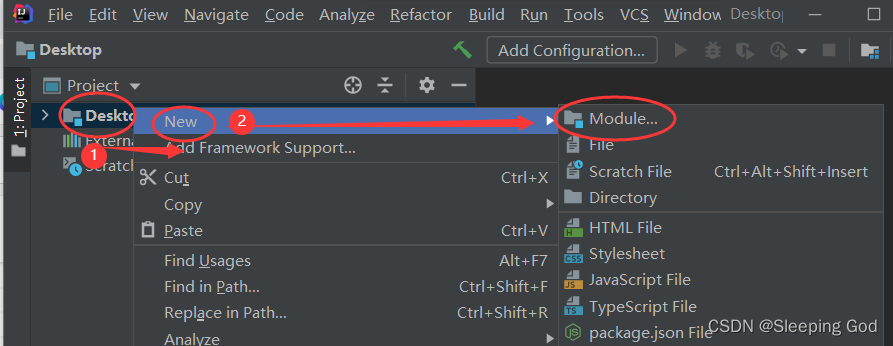
2.选择java,点next。
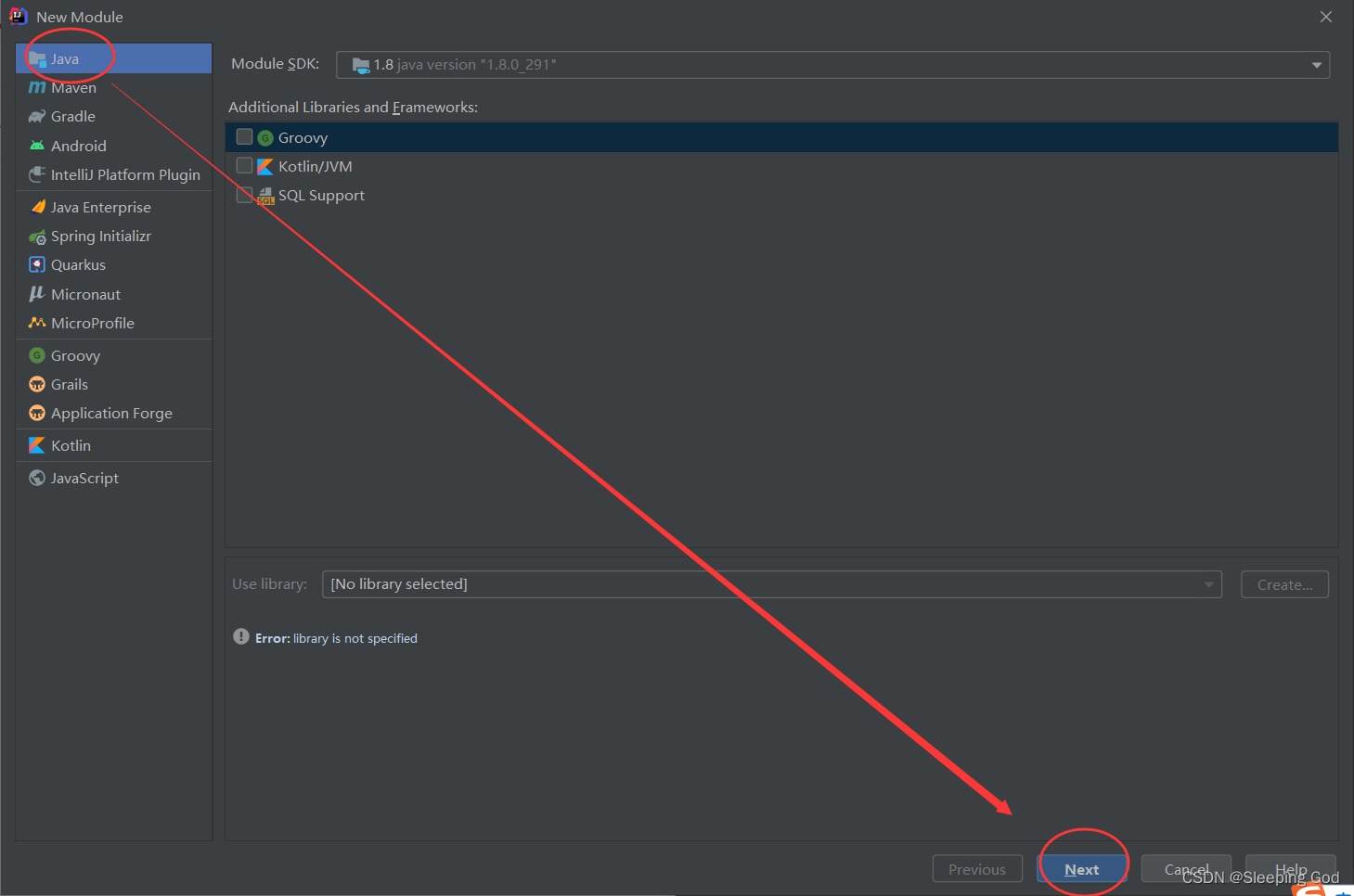
3.取一个名字叫TestSnake,然后点击finish。

4.打开新建好的TestSnake,在src下新建一个文件夹,取名为images。


5.将所有的素材图片复制到images文件夹下。
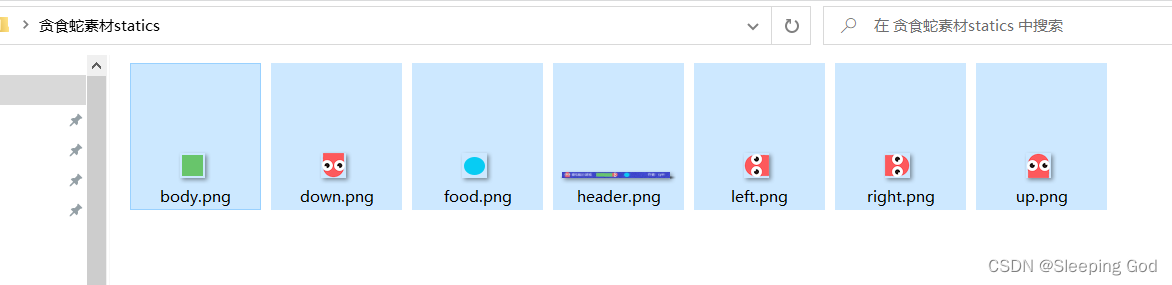
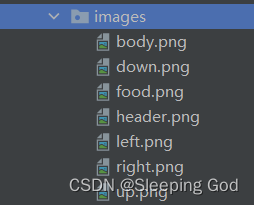
四、将图片加载到程序中
1.在src下再新建一个文件夹com.game,在这个文件夹下新建一个类Images,用于获取图片。


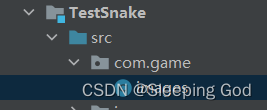
2.打开Images类,将以下代码写入,封装图片,后续使用时只要类名+图片即可。
import javax.swing.*;
import java.net.URL;/*用来获取游戏中所有涉及的图片*/
public class Images {
/*面向对象思想:将图片进行封装,封装为一个对象,在程序中通过操纵这个对象来操纵图片*//*将图片的路径封装为一个对象:*/
// class获取字节码
// getResource获取图片路径
// 在菜单Build下选中第二个Build Module,重写构建一下,生成对应的字节码信息
// 在out文件夹下找图片路径
// '/'指代相对路径,相对file:/C:/Users/ASUS/Desktop/贪吃蛇小游戏/out/production/TestSnake/而言public static URL bodyURL=Images.class.getResource("/images/body.png");/*将图片封装为程序中一个对象:*/
// ImageIcon构造器,可以直接把url传进去public static ImageIcon bodyImg=new ImageIcon(bodyURL);/*同理,将剩下的图片都封装:*/public static URL downURL=Images.class.getResource("/images/down.png");public static ImageIcon downImg=new ImageIcon(downURL);public static URL foodURL=Images.class.getResource("/images/food.png");public static ImageIcon foodImg=new ImageIcon(foodURL);public static URL headerURL=Images.class.getResource("/images/header.png");public static ImageIcon headerImg=new ImageIcon(headerURL);public static URL leftURL=Images.class.getResource("/images/left.png");public static ImageIcon leftImg=new ImageIcon(leftURL);public static URL rightURL=Images.class.getResource("/images/right.png");public static ImageIcon rightImg=new ImageIcon(rightURL);public static URL upURL=Images.class.getResource("/images/up.png");public static ImageIcon upImg=new ImageIcon(upURL);}3.关于代码注释中的“在菜单Build下选中第二个Build Module,重写构建一下,生成对应的字节码信息”、“ 在out文件夹下找图片路径”的操作,具体步骤如下:
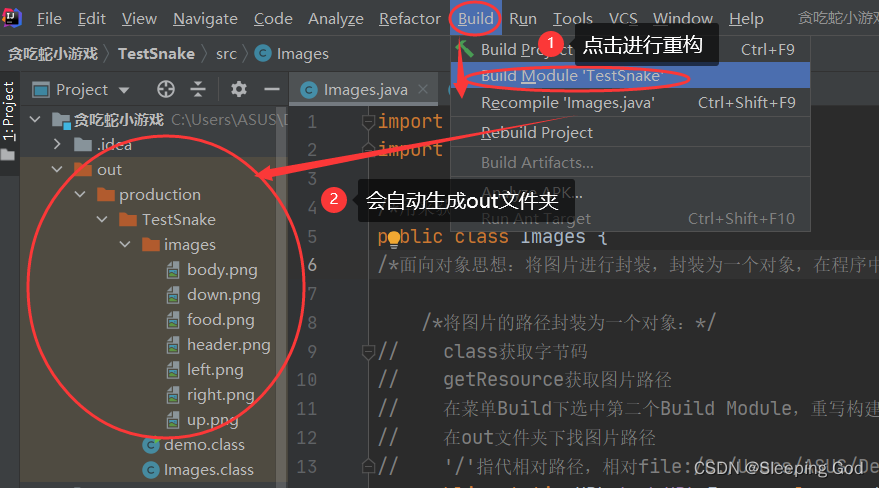
五、创建窗体
1.在com.game文件夹下新建一个类,叫StartGame。

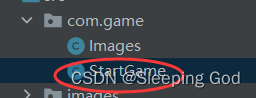
2.将以下代码写入StartGame类中。
package com.game;import javax.swing.*;
import java.awt.*;public class StartGame {public static void main(String[] args) {/*1.创建一个窗体:*/JFrame jf=new JFrame();/*2.给窗体设置一个标题:*/jf.setTitle("贪吃蛇小游戏 by:cym");/*3.设置窗体弹出的坐标,对应窗体的宽和高:*/
// 获取屏幕的宽、高int width = Toolkit.getDefaultToolkit().getScreenSize().width;int height = Toolkit.getDefaultToolkit().getScreenSize().height;jf.setBounds((width-800)/2,(height-800)/2,800,800);/*4.设置窗体大小不可调:*/jf.setResizable(false);/*5.关闭窗口的同时,程序随之关闭:*/jf.setDefaultCloseOperation(WindowConstants.EXIT_ON_CLOSE);/*默认情况下窗体隐藏,需要进行显现(最好放在最后):*/jf.setVisible(true);}
}3.计算窗体在屏幕居中的方法如下:
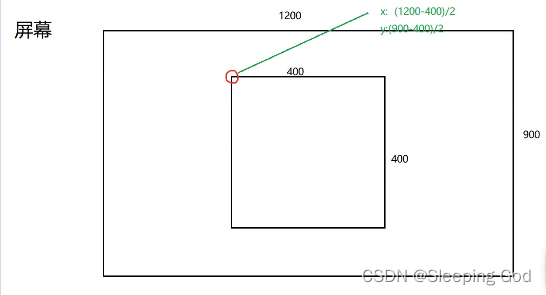
六、创建面板
1.新建一个类GamePanel。

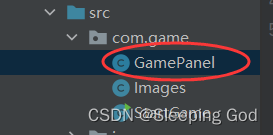
2.将以下代码写入GamePanel类中。
package com.game;import javax.swing.*;
import java.awt.*;/*面板*/
//继承JPanel才具备面板的功能,才成为一个面板
public class GamePanel extends JPanel {/*此方法特殊,就相当于图形版的main方法,自动调用*/@Overrideprotected void paintComponent(Graphics g) {super.paintComponent(g);/*1.填充背景颜色:*/
// 颜色由rgb(red green blue)组成
// 可通过点击左边行号旁的色块进行颜色修改this.setBackground(new Color(243, 239, 190, 255));/*2.画头部的图片header.png:*/
// Images.headerImg:调用图片类中的header.png图片
// paintIcon()方法将图片在面板中绘制出来
// this:当前面板
// g:使用的画笔
// x、y:对应坐标轴Images.headerImg.paintIcon(this, g, 15, 10);/*3.画一个矩形:*/
// 先调节画笔颜色:g.setColor(new Color(195, 205, 246));
// fillRect填充矩形g.fillRect(15, 70, 750, 670);}
}3.在StartGame类中添加第6 步创建面板,将面板添加到窗体中。
package com.game;import javax.swing.*;
import java.awt.*;
/*窗体*/
public class StartGame {public static void main(String[] args) {/*1.创建一个窗体:*/JFrame jf = new JFrame();/*2.给窗体设置一个标题:*/jf.setTitle("贪吃蛇小游戏 by:cym");/*3.设置窗体弹出的坐标,对应窗体的宽和高:*/
// 获取屏幕的宽、高int width = Toolkit.getDefaultToolkit().getScreenSize().width;int height = Toolkit.getDefaultToolkit().getScreenSize().height;jf.setBounds((width - 800) / 2, (height - 800) / 2, 800, 800);/*4.设置窗体大小不可调:*/jf.setResizable(false);/*5.关闭窗口的同时,程序随之关闭:*/jf.setDefaultCloseOperation(WindowConstants.EXIT_ON_CLOSE);/*6.创建面板:*/GamePanel gp=new GamePanel();
// 将面板放入窗体中:jf.add(gp);/*默认情况下窗体隐藏,需要进行显现(最好放在最后):*/jf.setVisible(true);}
}七、画静态小蛇
1.以这个图为例,做为一个默认小蛇,一个头,两节身子。
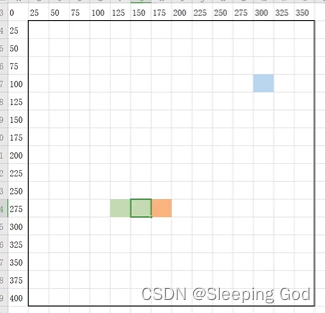
2.在面板类中的paintComponent()方法外部,写入以下代码。
/*定义两个数组:* 一个数组,专门存储蛇的x轴坐标* 一个数组,专门存储蛇的y轴坐标* */int[] snakeX=new int[200];int[] snakeY=new int[200];/*定义蛇的长度:*/int length;/*自定义一个初始化方法,初始化小蛇的坐标:*/public void init(){/*初始化蛇的长度:*/length=3;/*初始化蛇头坐标:*/snakeX[0]=175;snakeY[0]=275;/*初始化第一节身子坐标:*/snakeX[1]=150;snakeY[1]=275;/*初始化第二节身子坐标:*/snakeX[2]=125;snakeY[2]=275;}/*构造器,调用一下小蛇默认方法init(),进行面板初始化的时候就默认了蛇的位置:*/public GamePanel(){init();}
3.在面板类中的paintComponent()方法内部,写第4步画小蛇,详见以下代码。
/*4.画小蛇:*/
// 画蛇头:Images.rightImg.paintIcon(this,g,snakeX[0],snakeY[0]);
画第一节身子:
// Images.bodyImg.paintIcon(this,g,snakeX[1],snakeY[1]);
画第二节身子:
// Images.bodyImg.paintIcon(this,g,snakeX[2],snakeY[2]);// 用循环来画蛇身子:for(int i=1;i<length;i++){Images.bodyImg.paintIcon(this,g,snakeX[i],snakeY[i]);}
八、将蛇头按照行走方向改变
1.定义蛇头的方向,代码如下。
/*定义两个数组:* 一个数组,专门存储蛇的x轴坐标* 一个数组,专门存储蛇的y轴坐标* */int[] snakeX=new int[200];int[] snakeY=new int[200];/*定义蛇的长度:*/int length;/*定义蛇的行走方向:*/String direction;/*自定义一个初始化方法,初始化小蛇的坐标:*/public void init(){/*初始化蛇的长度:*/length=3;/*初始化蛇头坐标:*/snakeX[0]=175;snakeY[0]=275;/*初始化第一节身子坐标:*/snakeX[1]=150;snakeY[1]=275;/*初始化第二节身子坐标:*/snakeX[2]=125;snakeY[2]=275;/*初始化蛇头的方向为右:*/direction="R";//上U 下D 左L 右R}
2.根据不同方向画蛇头,代码如下。
/*4.画小蛇:*/
// 画蛇头:if("R".equals(direction)){Images.rightImg.paintIcon(this,g,snakeX[0],snakeY[0]);}if("L".equals(direction)){Images.leftImg.paintIcon(this,g,snakeX[0],snakeY[0]);}if("U".equals(direction)){Images.upImg.paintIcon(this,g,snakeX[0],snakeY[0]);}if("D".equals(direction)){Images.downImg.paintIcon(this,g,snakeX[0],snakeY[0]);}
九、加入监听,空格来控制游戏是否开始
具体代码如下:
/*游戏只有两个状态:开始、暂停*/boolean isStart=false;//默认游戏为暂停状态
/*构造器,调用一下小蛇默认方法init(),进行面板初始化的时候就默认了蛇的位置:*/public GamePanel(){init();
// 将焦点定位在当前操作的面板上this.setFocusable(true);
// 加入监听:
// addKeyListener表示加入键盘监听this.addKeyListener(new KeyAdapter() {//涉及到适配器模式
// 监听键盘按下操作@Overridepublic void keyPressed(KeyEvent e) {super.keyPressed(e);int keyCode = e.getKeyCode();
// System.out.println(keyCode);//空格对应32if (keyCode==32){
// System.out.println("点击了空格");isStart=!isStart;//点击了空格,将isStart变成相反的状态repaint();//重绘,调用paintComponent方法}}});}
/*5.如果游戏是暂停的,界面中间有一个提示语*/if(isStart==false){/*画一个文字:*/
// 画笔设置颜色g.setColor(new Color(250, 3, 3));
// 设置文字的字体、加粗、大小g.setFont(new Font("微软雅黑",Font.BOLD,40));
// 画文字:
// drawString()方法,画字符串
// 文字内容、xy轴坐标g.drawString("点击空格开始游戏",250,330);}
十、小蛇向右动起来
具体代码如下:
/*加入一个定时器:*/Timer timer;
/*构造器,调用一下小蛇默认方法init(),进行面板初始化的时候就默认了蛇的位置:*/public GamePanel(){init();
// 将焦点定位在当前操作的面板上this.setFocusable(true);
// 加入监听:
// addKeyListener表示加入键盘监听this.addKeyListener(new KeyAdapter() {//涉及到适配器模式
// 监听键盘按下操作@Overridepublic void keyPressed(KeyEvent e) {super.keyPressed(e);int keyCode = e.getKeyCode();
// System.out.println(keyCode);//空格对应32if (keyCode==32){
// System.out.println("点击了空格");isStart=!isStart;//点击了空格,将isStart变成相反的状态repaint();//重绘,调用paintComponent方法}}});/*对定时器做初始化:*/
// 延迟毫秒数、一个ActionListener类对象timer=new Timer(100, new ActionListener() {//创建ActionListener对象,一个匿名内部类
// ActionListener是 事件监听
// 相当于每100ms监听你是否发生一个动作
// 具体动作放入actionPerformed中@Overridepublic void actionPerformed(ActionEvent e) {if(isStart){//游戏开始状态下才动
// 由最后一节身子往前一节身子上动for(int i=length-1;i>0;i--){snakeX[i]=snakeX[i-1];snakeY[i]=snakeY[i-1];}
// 动头的位置snakeX[0]+=25;
// 防止蛇超出边界:if(snakeX[0]>750){snakeX[0]=25;}repaint();//重绘,根据新的蛇头蛇身的位置画}}});
// 启动计时器timer.start();}十一、小蛇上下左右动起来
代码如下:
/*构造器,调用一下小蛇默认方法init(),进行面板初始化的时候就默认了蛇的位置:*/public GamePanel(){init();
// 将焦点定位在当前操作的面板上this.setFocusable(true);
// 加入监听:
// addKeyListener表示加入键盘监听this.addKeyListener(new KeyAdapter() {//涉及到适配器模式
// 监听键盘按下操作@Overridepublic void keyPressed(KeyEvent e) {super.keyPressed(e);int keyCode = e.getKeyCode();
// System.out.println(keyCode);//空格对应32/*监听空格:*/if (keyCode==KeyEvent.VK_SPACE){//将空格32封装起来
// System.out.println("点击了空格");isStart=!isStart;//点击了空格,将isStart变成相反的状态repaint();//重绘,调用paintComponent方法}/*监听向上箭头:*/if (keyCode==KeyEvent.VK_UP){direction="U";}/*监听向下箭头:*/if (keyCode==KeyEvent.VK_DOWN){direction="D";}/*监听向左箭头:*/if (keyCode==KeyEvent.VK_LEFT){direction="L";}/*监听向右箭头:*/if (keyCode==KeyEvent.VK_RIGHT){direction="R";}}});/*对定时器做初始化:*/
// 延迟毫秒数、一个ActionListener类对象timer=new Timer(100, new ActionListener() {//创建ActionListener对象,一个匿名内部类
// ActionListener是 事件监听
// 相当于每100ms监听你是否发生一个动作
// 具体动作放入actionPerformed中@Overridepublic void actionPerformed(ActionEvent e) {if(isStart){//游戏开始状态下才动
// 由最后一节身子往前一节身子上动for(int i=length-1;i>0;i--){snakeX[i]=snakeX[i-1];snakeY[i]=snakeY[i-1];}
// 动头的位置if("R".equals(direction)){snakeX[0]+=25;}if("L".equals(direction)){snakeX[0]-=25;}if("U".equals(direction)){snakeY[0]-=25;}if("D".equals(direction)){snakeY[0]+=25;}// 防止蛇超出边界:if(snakeX[0]>745){snakeX[0]=25;}if (snakeX[0]<25) {snakeX[0]=745;}if(snakeY[0]<70){snakeY[0]=700;}if(snakeY[0]>700){snakeY[0]=70;}repaint();//重绘,根据新的蛇头蛇身的位置画}}});
// 启动计时器timer.start();}十二、画食物、吃食物
1.画食物代码:
/*定义食物的xy轴坐标*/int foodX,foodY;/*自定义一个初始化方法,初始化小蛇的坐标:*/public void init(){/*初始化蛇的长度:*/length=3;/*初始化蛇头坐标:*/snakeX[0]=175;snakeY[0]=275;/*初始化第一节身子坐标:*/snakeX[1]=150;snakeY[1]=275;/*初始化第二节身子坐标:*/snakeX[2]=125;snakeY[2]=275;/*初始化蛇头的方向为右:*/direction="R";//上U 下D 左L 右R/*初始化食物的坐标:*/foodX=300;foodY=200;}
/*6.画食物:*/ Images.foodImg.paintIcon(this,g,foodX,foodY);2.吃食物代码:
/*对定时器做初始化:*/
// 延迟毫秒数、一个ActionListener类对象timer=new Timer(100, new ActionListener() {//创建ActionListener对象,一个匿名内部类
// ActionListener是 事件监听
// 相当于每100ms监听你是否发生一个动作
// 具体动作放入actionPerformed中@Overridepublic void actionPerformed(ActionEvent e) {if(isStart){//游戏开始状态下才动
// 由最后一节身子往前一节身子上动for(int i=length-1;i>0;i--){snakeX[i]=snakeX[i-1];snakeY[i]=snakeY[i-1];}
// 动头的位置if("R".equals(direction)){snakeX[0]+=25;}if("L".equals(direction)){snakeX[0]-=25;}if("U".equals(direction)){snakeY[0]-=25;}if("D".equals(direction)){snakeY[0]+=25;}// 防止蛇超出边界:if(snakeX[0]>725){snakeX[0]=25;}if (snakeX[0]<25) {snakeX[0]=725;}if(snakeY[0]<75){snakeY[0]=700;}if(snakeY[0]>700){snakeY[0]=75;}/*监测碰撞的动作,也就是吃食物的动作:*/
// 如果蛇头坐标与食物坐标一样时,即吃到食物if (snakeX[0]==foodX&&snakeY[0]==foodY) {
// 蛇长度加一length++;
// 食物坐标改变,随机生成坐标,随机数必须是25的倍数,x轴【25,725】,y轴【75,700】
// 方法一:
// math.random()-->[0.0,1.0)
// math.random()*29-->[0.0,29.0)
// (int)(math.random()*29)-->[0,28]
// (int)(math.random()*29)+1-->[1,29]foodX=((int)(Math.random()*29)+1)*25;//[1,29]*25=[25,725]
// 方法二:
// [75,700]-->[3,28]*25
// [3,28]-->[0,25]+3
// [0,25]
// new Random().nextInt(26)-->[0,26)-->[0,25]foodY=((new Random().nextInt(26))+3)*25;//[3,28]*25=[75,700]}repaint();//重绘,根据新的蛇头蛇身的位置画}}});
// 启动计时器timer.start();}十三、画积分
代码如下:
/*定义一个积分:*/int score;/*自定义一个初始化方法,初始化小蛇的坐标:*/public void init(){/*初始化蛇的长度:*/length=3;/*初始化蛇头坐标:*/snakeX[0]=175;snakeY[0]=275;/*初始化第一节身子坐标:*/snakeX[1]=150;snakeY[1]=275;/*初始化第二节身子坐标:*/snakeX[2]=125;snakeY[2]=275;/*初始化蛇头的方向为右:*/direction="R";//上U 下D 左L 右R/*初始化食物的坐标:*/foodX=300;foodY=200;/*初始化积分:*/score=0;}
/*监测碰撞的动作,也就是吃食物的动作:*/
// 如果蛇头坐标与食物坐标一样时,即吃到食物if (snakeX[0]==foodX&&snakeY[0]==foodY) {
// 蛇长度加一length++;
// 食物坐标改变,随机生成坐标,随机数必须是25的倍数,x轴【25,725】,y轴【75,700】
// 方法一:
// math.random()-->[0.0,1.0)
// math.random()*29-->[0.0,29.0)
// (int)(math.random()*29)-->[0,28]
// (int)(math.random()*29)+1-->[1,29]foodX=((int)(Math.random()*29)+1)*25;//[1,29]*25=[25,725]
// 方法二:
// [75,700]-->[3,28]*25
// [3,28]-->[0,25]+3
// [0,25]
// new Random().nextInt(26)-->[0,26)-->[0,25]foodY=((new Random().nextInt(26))+3)*25;//[3,28]*25=[75,700]/*每吃到一次食物,积分加10*/score+=10;}repaint();//重绘,根据新的蛇头蛇身的位置画}}});
/*7.画积分(画文字):*/g.setColor(new Color(246, 245, 245));g.setFont(new Font("微软雅黑",Font.BOLD,20));g.drawString("积分:"+score,280,40);
十四、死亡判定
/*初始化积分:*/score=0;
@Overridepublic void keyPressed(KeyEvent e) {super.keyPressed(e);int keyCode = e.getKeyCode();
// System.out.println(keyCode);//空格对应32/*监听空格:*/if (keyCode==KeyEvent.VK_SPACE){//将空格32封装起来if(isDie){
// 全部恢复到初始化状态init();isDie=false;}else{isStart=!isStart;repaint();//重绘}}
@Overridepublic void actionPerformed(ActionEvent e) {if(isStart&&isDie==false){//游戏开始状态、小蛇活着的状态下才动
// 由最后一节身子往前一节身子上动for(int i=length-1;i>0;i--){snakeX[i]=snakeX[i-1];snakeY[i]=snakeY[i-1];}
/*死亡判定:*/for(int i=1;i<length;i++){
// 如果蛇头的坐标和身子的任意一节坐标一样if (snakeX[0]==snakeX[i]&&snakeY[0]==snakeY[i]) {
// 判定为死亡状态isDie=true;}
/*8.画死亡状态:*/if(isDie){g.setColor(new Color(246, 11, 11));g.setFont(new Font("微软雅黑",Font.BOLD,35));g.drawString("小蛇死亡!游戏停止,按下空格重新开始游戏",50,330);十五、游戏打包
在对方电脑有jre的情况下,可以将程序打包发给对方。
1.选择File菜单下的项目结构Project Structure
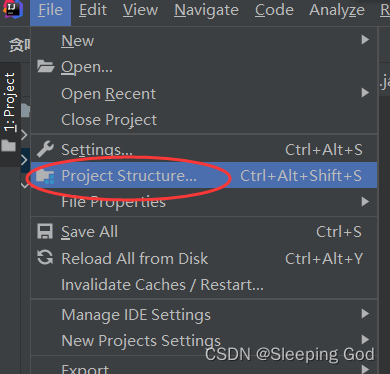
2.点击Artifacts,再点击左上角的“+”号,JAR包下选择from modules with dependencies从项目中将所有依赖选上
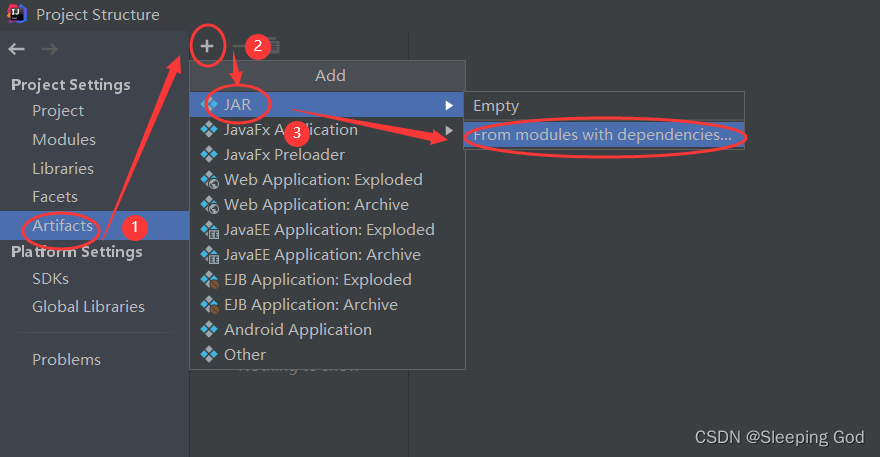
3.在Main Class中选择游戏进入的入口,即main方法所在的类。

4.此时已经生成了一个jar文件,点击Apply运行,再OK即可。
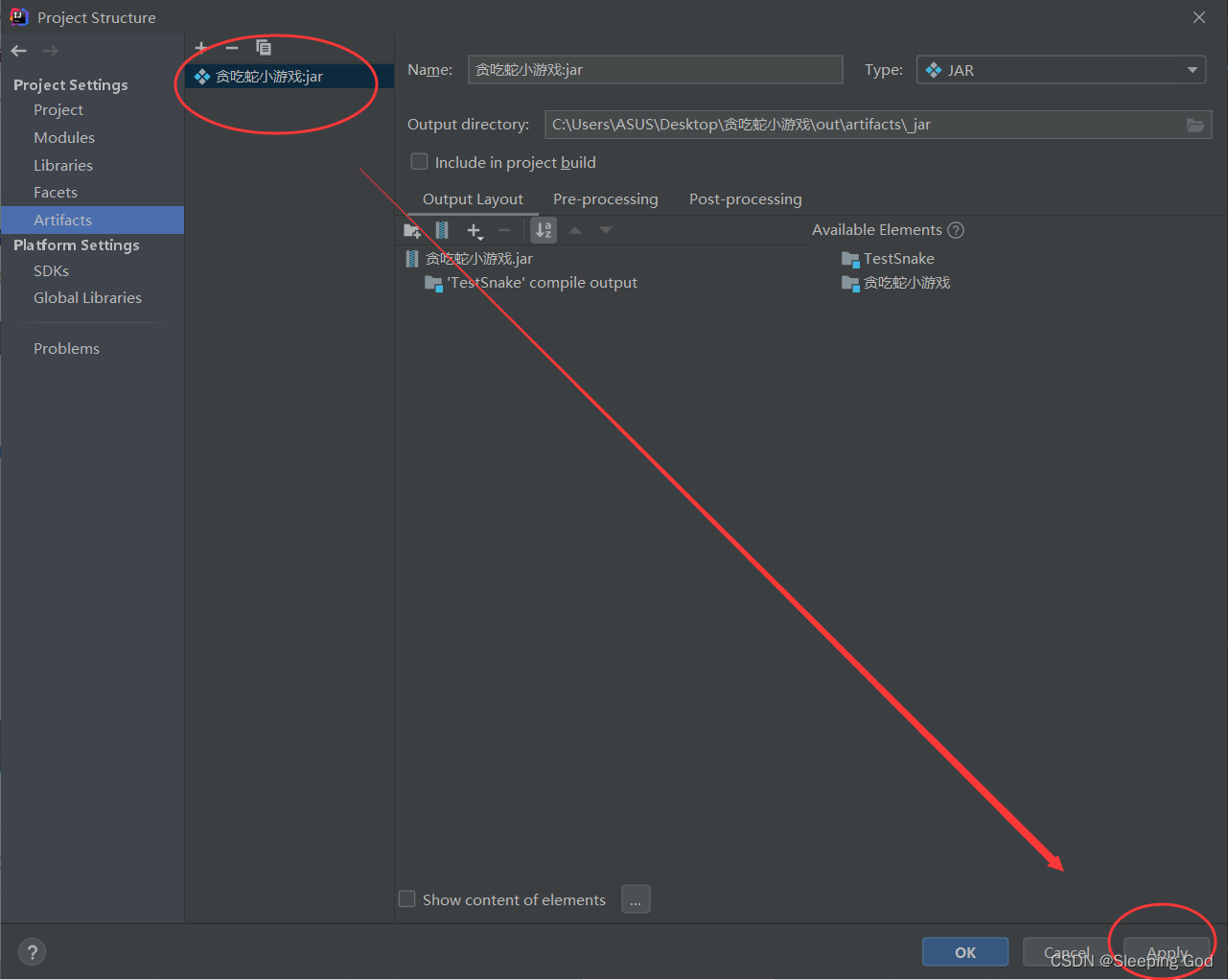
5.在菜单栏Build下选择Build Artifacts,再点击Build,就会生成jar包。

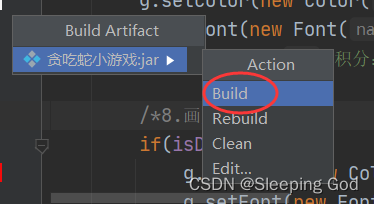
6.生成好的jar包,可以在out文件夹下,找到刚生成好的jar包,右击选择Show inExplorer,就可以打开jar包所在位置
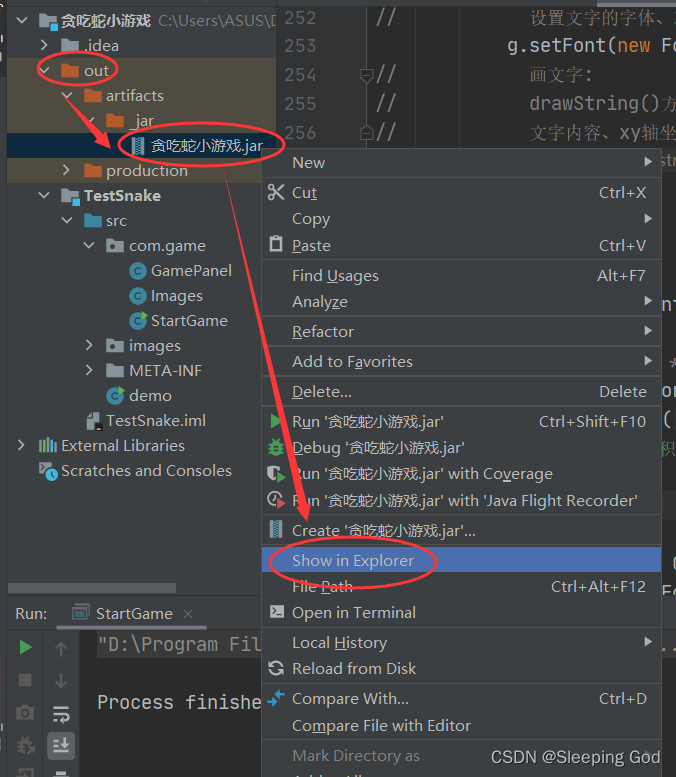
7.直接双击jar包,即可运行。
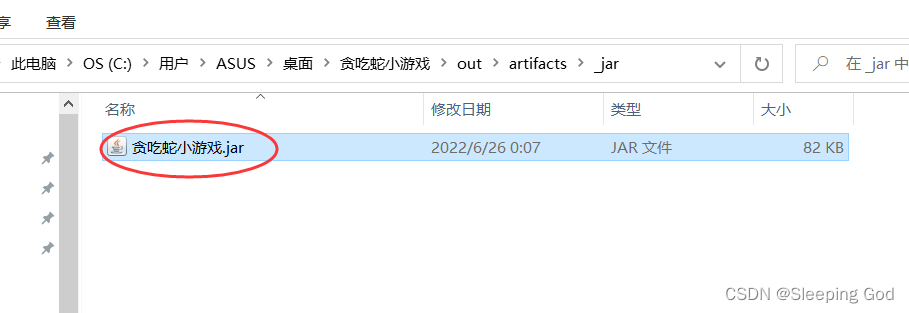
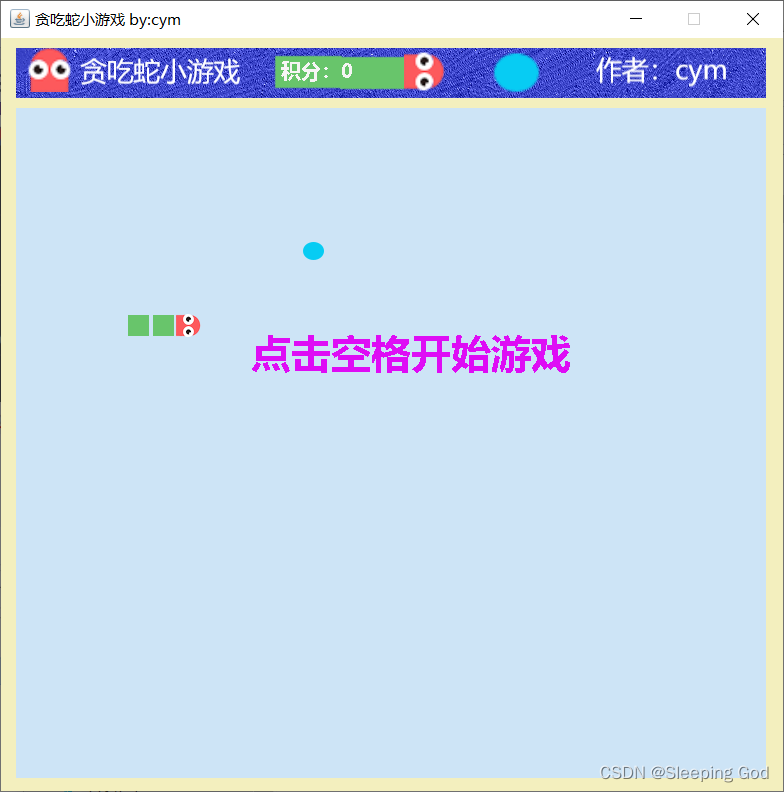
源代码
Images类:
package com.game;import javax.swing.*;
import java.net.URL;/*用来获取游戏中所有涉及的图片*/
public class Images {
/*面向对象思想:将图片进行封装,封装为一个对象,在程序中通过操纵这个对象来操纵图片*//*将图片的路径封装为一个对象:*/
// class获取字节码
// getResource获取图片路径
// 在菜单Build下选中第二个Build Module,重写构建一下,生成对应的字节码信息
// 在out文件夹下找图片路径
// '/'指代相对路径,相对file:/C:/Users/ASUS/Desktop/贪吃蛇小游戏/out/production/TestSnake/而言public static URL bodyURL=Images.class.getResource("/images/body.png");/*将图片封装为程序中一个对象:*/
// ImageIcon构造器,可以直接把url传进去public static ImageIcon bodyImg=new ImageIcon(bodyURL);/*同理,将剩下的图片都封装:*/public static URL downURL=Images.class.getResource("/images/down.png");public static ImageIcon downImg=new ImageIcon(downURL);public static URL foodURL=Images.class.getResource("/images/food.png");public static ImageIcon foodImg=new ImageIcon(foodURL);public static URL headerURL=Images.class.getResource("/images/header.png");public static ImageIcon headerImg=new ImageIcon(headerURL);public static URL leftURL=Images.class.getResource("/images/left.png");public static ImageIcon leftImg=new ImageIcon(leftURL);public static URL rightURL=Images.class.getResource("/images/right.png");public static ImageIcon rightImg=new ImageIcon(rightURL);public static URL upURL=Images.class.getResource("/images/up.png");public static ImageIcon upImg=new ImageIcon(upURL);}StartGame类:
package com.game;import javax.swing.*;
import java.awt.*;public class StartGame {public static void main(String[] args) {/*1.创建一个窗体:*/JFrame jf = new JFrame();/*2.给窗体设置一个标题:*/jf.setTitle("贪吃蛇小游戏 by:cym");/*3.设置窗体弹出的坐标,对应窗体的宽和高:*/
// 获取屏幕的宽、高int width = Toolkit.getDefaultToolkit().getScreenSize().width;int height = Toolkit.getDefaultToolkit().getScreenSize().height;jf.setBounds((width - 800) / 2, (height - 800) / 2, 800, 800);/*4.设置窗体大小不可调:*/jf.setResizable(false);/*5.关闭窗口的同时,程序随之关闭:*/jf.setDefaultCloseOperation(WindowConstants.EXIT_ON_CLOSE);/*6.创建面板:*/GamePanel gp = new GamePanel();
// 将面板放入窗体中:jf.add(gp);/*默认情况下窗体隐藏,需要进行显现(最好放在最后):*/jf.setVisible(true);}
}
GamePanel类:
package com.game;import javax.swing.*;
import java.awt.*;
import java.awt.event.*;
import java.util.Random;/*面板*/
//继承JPanel才具备面板的功能,才成为一个面板
public class GamePanel extends JPanel {/*定义两个数组:* 一个数组,专门存储蛇的x轴坐标* 一个数组,专门存储蛇的y轴坐标* */int[] snakeX = new int[200];int[] snakeY = new int[200];/*定义蛇的长度:*/int length;/*定义蛇的行走方向:*/String direction;/*游戏只有两个状态:开始、暂停*/boolean isStart = false;//默认游戏为暂停状态/*加入一个定时器:*/Timer timer;/*定义食物的xy轴坐标*/int foodX, foodY;/*定义一个积分:*/int score;/*加入一个变量,判断小蛇生死状态:*/boolean isDie = false;//默认小蛇为活着的状态/*自定义一个初始化方法,初始化小蛇的坐标:*/public void init() {/*初始化蛇的长度:*/length = 3;/*初始化蛇头坐标:*/snakeX[0] = 175;snakeY[0] = 275;/*初始化第一节身子坐标:*/snakeX[1] = 150;snakeY[1] = 275;/*初始化第二节身子坐标:*/snakeX[2] = 125;snakeY[2] = 275;/*初始化蛇头的方向为右:*/direction = "R";//上U 下D 左L 右R/*初始化食物的坐标:*/foodX = 300;foodY = 200;/*初始化积分:*/score = 0;}/*构造器,调用一下小蛇默认方法init(),进行面板初始化的时候就默认了蛇的位置:*/public GamePanel() {init();
// 将焦点定位在当前操作的面板上this.setFocusable(true);
// 加入监听:
// addKeyListener表示加入键盘监听this.addKeyListener(new KeyAdapter() {//涉及到适配器模式// 监听键盘按下操作@Overridepublic void keyPressed(KeyEvent e) {super.keyPressed(e);int keyCode = e.getKeyCode();
// System.out.println(keyCode);//空格对应32/*监听空格:*/if (keyCode == KeyEvent.VK_SPACE) {//将空格32封装起来if (isDie) {
// 全部恢复到初始化状态init();isDie = false;} else {isStart = !isStart;repaint();//重绘}}/*监听向上箭头:*/if (keyCode == KeyEvent.VK_UP) {direction = "U";}/*监听向下箭头:*/if (keyCode == KeyEvent.VK_DOWN) {direction = "D";}/*监听向左箭头:*/if (keyCode == KeyEvent.VK_LEFT) {direction = "L";}/*监听向右箭头:*/if (keyCode == KeyEvent.VK_RIGHT) {direction = "R";}}});/*对定时器做初始化:*/
// 延迟毫秒数、一个ActionListener类对象timer = new Timer(100, new ActionListener() {//创建ActionListener对象,一个匿名内部类// ActionListener是 事件监听
// 相当于每100ms监听你是否发生一个动作
// 具体动作放入actionPerformed中@Overridepublic void actionPerformed(ActionEvent e) {if (isStart && isDie == false) {//游戏开始状态、小蛇活着的状态下才动
// 由最后一节身子往前一节身子上动for (int i = length - 1; i > 0; i--) {snakeX[i] = snakeX[i - 1];snakeY[i] = snakeY[i - 1];}
// 动头的位置if ("R".equals(direction)) {snakeX[0] += 25;}if ("L".equals(direction)) {snakeX[0] -= 25;}if ("U".equals(direction)) {snakeY[0] -= 25;}if ("D".equals(direction)) {snakeY[0] += 25;}// 防止蛇超出边界:if (snakeX[0] > 725) {snakeX[0] = 25;}if (snakeX[0] < 25) {snakeX[0] = 725;}if (snakeY[0] < 75) {snakeY[0] = 700;}if (snakeY[0] > 700) {snakeY[0] = 75;}/*监测碰撞的动作,也就是吃食物的动作:*/
// 如果蛇头坐标与食物坐标一样时,即吃到食物if (snakeX[0] == foodX && snakeY[0] == foodY) {
// 蛇长度加一length++;
// 食物坐标改变,随机生成坐标,随机数必须是25的倍数,x轴【25,725】,y轴【75,700】
// 方法一:
// math.random()-->[0.0,1.0)
// math.random()*29-->[0.0,29.0)
// (int)(math.random()*29)-->[0,28]
// (int)(math.random()*29)+1-->[1,29]foodX = ((int) (Math.random() * 29) + 1) * 25;//[1,29]*25=[25,725]
// 方法二:
// [75,700]-->[3,28]*25
// [3,28]-->[0,25]+3
// [0,25]
// new Random().nextInt(26)-->[0,26)-->[0,25]foodY = ((new Random().nextInt(26)) + 3) * 25;//[3,28]*25=[75,700]/*每吃到一次食物,积分加10*/score += 10;}/*死亡判定:*/for (int i = 1; i < length; i++) {
// 如果蛇头的坐标和身子的任意一节坐标一样if (snakeX[0] == snakeX[i] && snakeY[0] == snakeY[i]) {
// 判定为死亡状态isDie = true;}}repaint();//重绘,根据新的蛇头蛇身的位置画}}});
// 启动计时器timer.start();}/*此方法特殊,就相当于图形版的main方法,自动调用*/@Overrideprotected void paintComponent(Graphics g) {super.paintComponent(g);/*1.填充背景颜色:*/
// 颜色由rgb(red green blue)组成
// 可通过点击左边行号旁的色块进行颜色修改this.setBackground(new Color(243, 239, 190, 255));/*2.画头部的图片header.png:*/
// Images.headerImg:调用图片类中的header.png图片
// paintIcon()方法将图片在面板中绘制出来
// this:当前面板
// g:使用的画笔
// x、y:对应坐标轴Images.headerImg.paintIcon(this, g, 15, 10);/*3.画一个矩形:*/
// 先调节画笔颜色:g.setColor(new Color(205, 228, 246));
// fillRect填充矩形g.fillRect(15, 70, 750, 670);/*4.画小蛇:*/
// 画蛇头:if ("R".equals(direction)) {Images.rightImg.paintIcon(this, g, snakeX[0], snakeY[0]);}if ("L".equals(direction)) {Images.leftImg.paintIcon(this, g, snakeX[0], snakeY[0]);}if ("U".equals(direction)) {Images.upImg.paintIcon(this, g, snakeX[0], snakeY[0]);}if ("D".equals(direction)) {Images.downImg.paintIcon(this, g, snakeX[0], snakeY[0]);} 画第一节身子:
// Images.bodyImg.paintIcon(this,g,snakeX[1],snakeY[1]);
画第二节身子:
// Images.bodyImg.paintIcon(this,g,snakeX[2],snakeY[2]);// 用循环来画蛇身子:for (int i = 1; i < length; i++) {Images.bodyImg.paintIcon(this, g, snakeX[i], snakeY[i]);}/*5.如果游戏是暂停的,界面中间有一个提示语*/if (isStart == false) {/*画一个文字:*/
// 画笔设置颜色g.setColor(new Color(222, 13, 245));
// 设置文字的字体、加粗、大小g.setFont(new Font("微软雅黑", Font.BOLD, 40));
// 画文字:
// drawString()方法,画字符串
// 文字内容、xy轴坐标g.drawString("点击空格开始游戏", 250, 330);}/*6.画食物:*/Images.foodImg.paintIcon(this, g, foodX, foodY);/*7.画积分(画文字):*/g.setColor(new Color(246, 245, 245));g.setFont(new Font("微软雅黑", Font.BOLD, 20));g.drawString("积分:" + score, 280, 40);/*8.画死亡状态:*/if (isDie) {g.setColor(new Color(246, 11, 11));g.setFont(new Font("微软雅黑", Font.BOLD, 35));g.drawString("小蛇死亡!游戏停止,按下空格重新开始游戏", 50, 330);}}
}贪吃蛇小游戏b站原视频:
https://www.bilibili.com/video/BV1w5411g73U?share_source=copy_web
贪吃蛇图片素材:
链接:https://pan.baidu.com/s/1B5aIR-luqF94Y-8Lhwck0g?pwd=5gj9
提取码:5gj9
解压缩密码:456654
我的jar包:
链接:https://pan.baidu.com/s/1Zk31sOPTr_WCidZUd2Jl9A?pwd=4h7d
提取码:4h7d
若双击jar包不能够直接运行的解决办法:
指路我的博客:http://t.csdn.cn/1QALL